8 Siyaabo Fudud Oo Lagu Nadiifiyo Windows 11/10 PC
Si aad u hubiso in Windows 10 ama 11 PC-gu uu si habsami leh u shaqeeyo(PC continues to run smoothly) , waa inaad si joogto ah u nadiifisaa PC-gaaga. Nadiifinta kombuyuutarku asal ahaan waxay ku lug leedahay ka takhalusidda faylasha aan loo baahnayn, hagaajinta liiska barnaamijyada bilowga, iyo burburinta darawallada.
Labada Windows 10 iyo 11 nidaamyada hawlgalka, waxaad haysataa qalab ku dhex jira si aad u nadiifiso nidaamkaaga. Waxa kale oo aad gacanta ku nadiifin kartaa faylalkaaga iyo faylashaada aanad rabin haddii aad rabto.
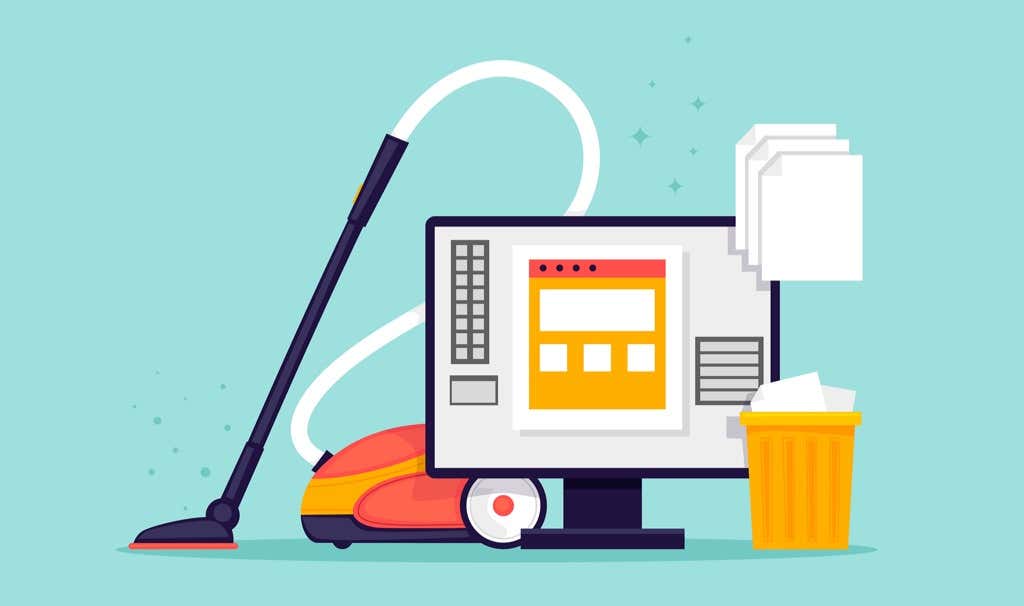
Ka saar Apps-ka aan la rabin si aad u nadiifiso PC-gaaga(Remove Unwanted Apps To Clean Up Your PC)
Haddii aad haysatid wax apps ah oo aan la isticmaalin oo ku fadhiya kombayutarkaga, waxa fiican in aad iska saarto si aad u nadiifiso booska kaydintaada. Waxaad sidaas ku samayn kartaa adigoo isticmaalaya app Settings Windows 10 iyo 11 labadaba.
- Fur abka Settings on your PC adiga oo riixaya furayaasha Windows + I isku mar.
- Dooro Apps shaashadda Settings.

- Soo hel abka aad rabto in aad ka saarto oo dooro abkaas.
- Ka dooro Uninstall qaybta u furmay abkaaga.

- Dooro Uninstall -ka degdega ah ee furmay si aad meesha uga saarto abka la doortay.

- Abkaaga hadda waa in meesha laga saaraa
Raac nidaamka kore ee app kasta oo aad rabto in aad uninstall(app that you want to uninstall) on your computer.
Use Disk Cleanup to Clean Up Your Windows 10/11 PC
Nadiifinta Disk(Disk Cleanup) waa qalab ku dhex dhisan Windows oo aad isticmaali karto si aad u hesho ugana tirtirto faylalka aan loo baahnayn ee(find and delete unwanted files) nidaamkaaga. Qalabkani wuxuu si toos ah u baadhayaa faylalka junk wuxuuna kaa caawinayaa inaad ka takhalusto.
- Fur menu-ka Start , raadi Disk Cleanup , oo dooro Nadiifinta Disk(Disk Cleanup) -ga natiijooyinka raadinta.

- Dooro wadista aad rabto inaad nadiifiso oo dooro OK .
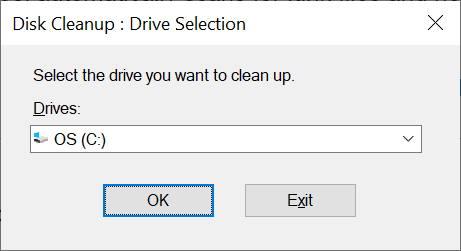
- Sug(Wait) Nadiifinta Disk(Disk Cleanup) si aad u falanqeyso darawalka la doortay.
- Daaqadda Nadiifinta Disk(Disk Cleanup) - ga, dooro faylasha aad rabto in aad ka sii dayso kombayutarkaga. Kadib, dooro OK xagga hoose.

- Dooro Delete Files isla markiiba u muuqda in aad ka saarayso faylasha la doortay mashiinkaaga.
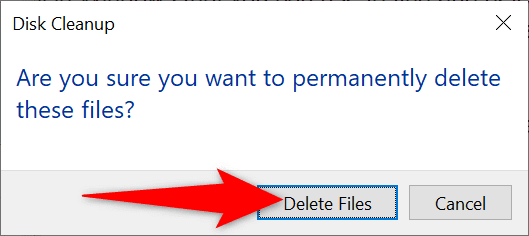
Tirtir faylalka waaweyn si aad meel bannaan uga dhigto PC gaaga Windows(Delete Large Folders To Make Space on Your Windows PC)
Ma jiraan wax ka bannaan darawalkaaga adag marka loo eego faylalka waaweyn ee duugga ah iyo kuwa aan la isticmaalin. Nasiib wanaag, Windows waxay leedahay qalab ku dhex dhisan oo si degdeg ah loogu helo faylalka xusuusta-hogging(find those memory-hogging folders) ee kumbuyuutarkaaga. Markaa gacanta ayaad ka saari kartaa galkaas haddii aad rabto.
- Riix furayaasha Windows + I isku mar si aad u furto abka Settings .
- Ka dooro System daaqadda Settings.

- Ka dooro Kaydinta(Storage) dhinaca bar ee bidixda.
- Dooro Mid kale(Other) oo ku yaal shayga dhinaca midig.
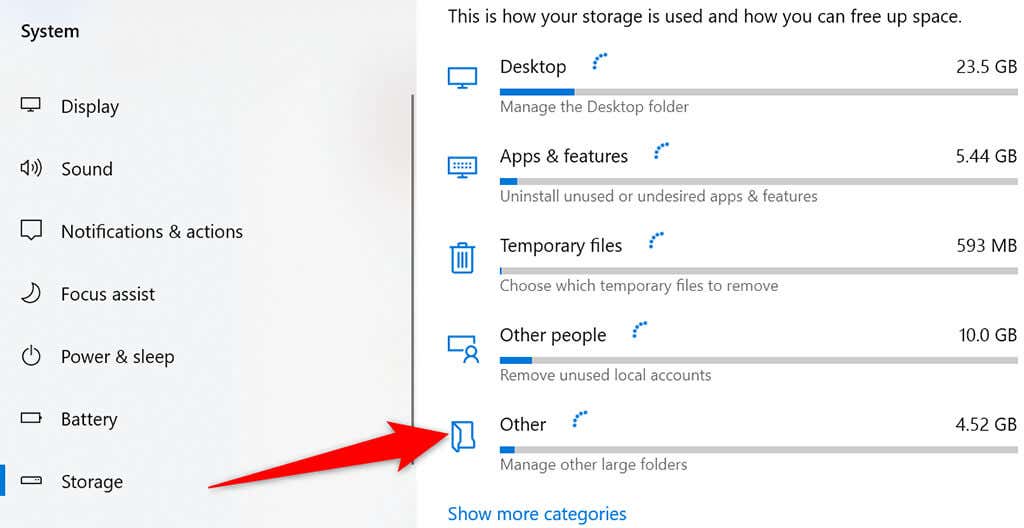
- Waxaad arki doontaa liiska galka kaydinta qayb muhiim ah oo ka mid ah goobtaada kaydinta.

- Dooro gal si aad ugu furto File Explorer . Kadib waxaad gacanta ku tirtiri kartaa faylka ku jira File Explorer .
Ka saar Apps-gu-gud oo ka dhig PC-gaaga mid-Bloatware-free(Uninstall Built-In Apps and Make Your PC Bloatware-Free)
Labada Windows 10 iyo 11 waxay la yimaadeen abka qaarkood. Haddii aadan isticmaalin abkaan, waxaad ka saari kartaa abkaan(remove these apps) oo aad nadiifin kartaa PC-gaaga.
- Gal menu-ka Start oo hel abka ku dhex jira oo aad jeclaan lahayd in aad ka saarto.
- Midig ku dhufo abka oo ka dooro Uninstall ka menu-ka.

- Dooro Uninstall -ka degdega ah ee furmay si aad app-ka uga saarto PC-gaaga.
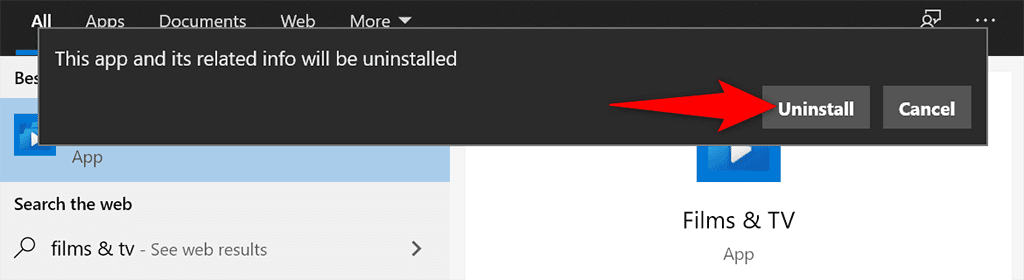
Isticmaal(Use) tillaabooyinkan si aad uga saarto abka kale ee ku dhex jira kombuyutarkaaga.
Faaruqi bin dib u warshadaynta(Empty the Recycle Bin)
Marka aad ka tirtirto fayl kombayutarkaga, faylkaasi waxa uu si toos ah u galayaa qashinka dib u warshadaynta(Recycle Bin) . Tani waxay ka dhigan tahay, haddii aadan si joogto ah u nadiifin waxa ku jira dib u warshadaynta(Recycle Bin) , bintu(Bin) waa kori doontaa.
Nasiib wanaag, waxaa jira hal ikhtiyaar oo aad isticmaali karto si aad hal mar u faarujiso qashinka dib u warshadaynta(empty the entire Recycle Bin) :
- Ka hel habka gaaban ee dib u warshadaynta ee miiskaaga .(Recycle Bin)
- Midig ku dhufo gaaban ee Recycle Bin ka oo dooro Empty Recycle Bin menu-ka.
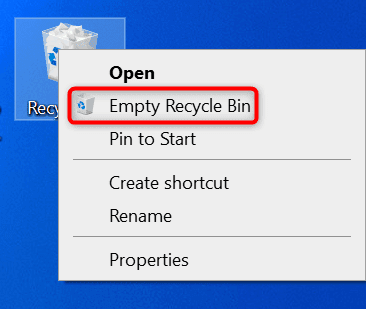
- Dooro Haa(Yes) degdegga soo muuqda.
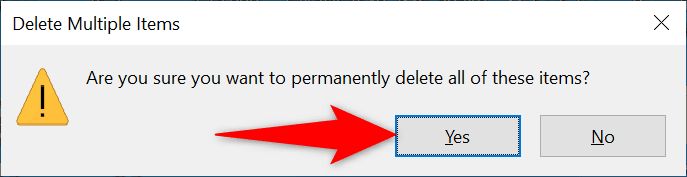
Defrag Your Drives
Adiga oo jabinaya darawaladaada(defragging your drives) , waxaad isku keentaa xogta ku haboon saxankaaga. Tani waxba kama beddeleyso sida faylalku ugu muuqdaan kombuyutarkaaga maadaama isbeddelladani yihiin kuwo gudaha oo keliya ah.
- Fur menu-ka Start , ka raadi Defragment and Optimize Drives , oo dooro doorashadaas natiijooyinka raadinta.

- Dooro dariiqa adag ee muhiimka ah daaqada Hagaajin Drives(Optimize Drives) oo dooro badhanka Hagaajinta .(Optimize)

- Sug (Wait)Windows si ay u jajabiso darawalkaaga.
Dami Apps-ka bilowga si aad uga dhigto kombayutarkaga dhaqsaha badan(Disable Startup Apps To Make Your PC Boot Up Faster)
PC-gaagu waxa uu leeyahay apps gaar ah, oo loo yaqaan apps startup, kuwaas oo si toos ah u bilaaba marka aad shido kombayutarkaga. Haddi kombayutarkaagu uu qaato wakhti aad u dheer inuu kor u kaco, waa inaad ka saartaa abka aan daruuriga ahayn ee liiska abka(remove non-essential apps from this startup apps list) .
Tani ma tirtirto abkaaga, oo mar walba waxaad dib ugu dari kartaa abkaaga liiska abka bilowga.
- Bilaw abka Settings adigoo riixaya furayaasha Windows + I isku mar.(I)
- Dooro Apps daaqadda Settings.
- Ka dooro Startup ka dhanka bidixda.
- Soo hel app-ka aad rabto in aad joojiso ku soo saarida boot-ka PC-gaaga. Kadibna u rog roga abkaas booska ka maqan. Ku soo celi nidaamkan abka kasta oo aadan rabin inaad furto marka aad shido mashiinkaaga.

Ka saar Browser Extensions iyo History(Remove Browser Extensions and History)
Markaad nadiifinayso Windows 10 ama 11 PC , nadiifinta daalacashada shabakadaada sidoo kale waa muhiim maadaama ay qayb ka yihiin nidaamkaaga. Inta badan daalacashada, waxaad ku nadiifin kartaa waxa ku jira adiga oo tirtiraya taariikhdaada wax baadhista oo meesha ka saaraysa kordhinta aan la isticmaalin.
Inta badan daalacashada shabakada, waxaad ka saari kartaa kordhinta(remove the extensions) adiga oo midigta gujinaya kordhinta oo dooro Ka saar(Remove) .

Waxaad nadiifin kartaa taariikhdaada baadhista adiga oo aadaya menu-ka (clear your browsing history)Settings ee biraawsarkaaga oo aad doorato ikhtiyaar ku habboon. Waxaad ka saari kartaa cookies(remove cookies) iyo xogta kale ee goobta(other site data) sidoo kale.

Built-In Tools Make It Easier To Clean Up Your Windows 10/11 PC
Haddii uu kombayutarkaagu mar hore noqday mid caajis ah, ama aanad doonayn in kombuyutarkaagu waligiis gaadho, hababka kor lagu soo sheegay waa inay kaa caawiyaan inaad nadiifiso oo nadiifiso PC-gaaga. Waxaan rajeyneynaa in hagaha uu ku caawiyo.
Related posts
Sida loo damiyo Badbaadada Cusbooneysiinta Muuqaalka ee Windows 10
Sida loo isticmaalo Network Sniffer Tool PktMon.exe gudaha Windows 10
Ku qari ikhtiyaarka aaladaha gudaha Menu Macnaha guud ee Taskbar gudaha Windows 10
Sida loo rakibo NumPy adoo isticmaalaya PIP Windows 10
Ku billow faylasha si fudud myLauncher for Windows 10 kombiyuutarada
Samee Gaaban Kiiboodhka si aad u furto Mareegta aad jeceshahay gudaha Windows 10
Sida loo damiyo Cusbooneysiinta Dareewalka Tooska ah ee Windows 10
Software-ka ugu fiican ee Barcode Scanner ee bilaashka ah ee Windows 10
Kumbuyuutarkan looma cusboonaysiin karo Windows 10 sababtoo ah Goobaha Kaydinta Lammaaniga ah
Sida loo dhaqan geliyo Raadinta Badbaadada Google ee Microsoft Edge gudaha Windows 10
Sida loo rogo fiidiyowyada Windows 10 PC
Sida loogu daro Secure Delete menu macnaha guud ee gudaha Windows 10
Waa maxay Ilaalinta socodka socodka ee Windows 10 - Sida loo damiyo ama loo damiyo
Sida loo hawlgeliyo Windows 10 Enterprise Edition
Sida loo joojiyo fasalada kaydinta la saari karo iyo gelida gudaha Windows 10
Sida loo ogaado Processor Brand iyo Model on a Windows 10 Laptop
Waa maxay nidaamka splwow64.exe gudaha Windows 10 oo ma joojin karaa?
Sharaxaada Martigeliyaha Habaynta Casriga ah ee Windows 10. Ammaan ma tahay?
Sida loo beddelo Cabbirka Kooxda Hard Disk-ga gudaha Windows 10
Tilmaamo cusub oo ku jira Windows 10 nooca 20H2 Oktoobar 2020 Cusbooneysii
